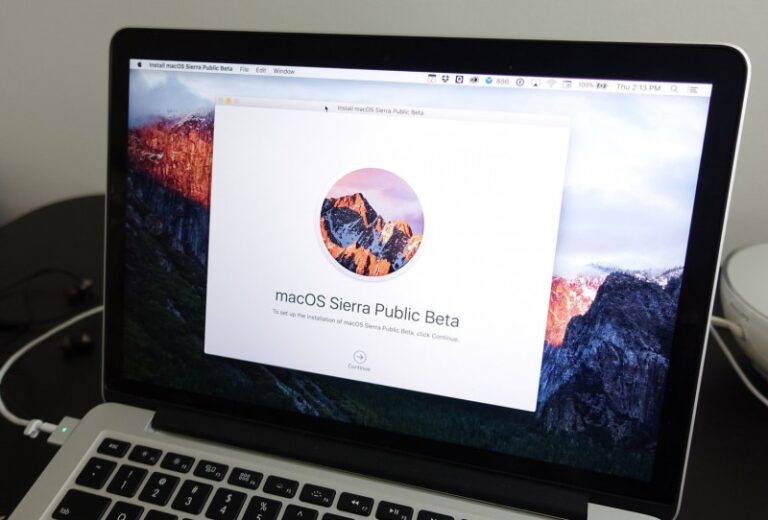Beberapa waktu yang lalu cukup banyak pertanyaan seputar cara copy paste data di flashdisk dan harddisk eksternal di Mac dan MacBook. Sebenarnya tidak ada perbedaan antara flashdisk atau harddisk eksternal Windows dengan Mac. Yang membedakannya adalah file system saja.
Tidak bisa copy paste? Harddisk eksternal biasanya memiliki format NTFS jika sebelumnya kamu sering menggunakannya di Windows. Dengan jenis NTFS ini, kamu hanya bisa membaca data alias read saja. Kamu tidak bisa melakukan copy paste data harddisk di Mac.
Itulah alasan mengapa ketika harddisk yang biasa kamu gunakan di Windows tidak bisa digunakan untuk copy paste data di Mac dan MacBook.
Baca juga :
- Cara Membuat Partisi Harddisk Eksternal di Mac OS X
- Cara Agar Harddisk Eksternal Bisa Digunakan di Mac dan Windows
- Copy Paste Data Harddisk di Mac dengan Paragon NTFS
Sedikit berbeda dengan flashdisk di Mac atau MacBook. Secara default kamu bisa menghubungkan flashdisk di Windows maupun ke Mac karena format file sistem flashdisk adalah FAT32 secara default. FAT32 bisa copy paste di Windows maupun di Mac.
Namun keterbatasannya adalah tidak bisa copy paste file berukuran lebih dari 4 GB.
Namun jika kamu pengguna Windows dan suka simpan data berukuran besar, biasanya langsung kamu format flashdisk dari FAT32 ke NTFS. Nah ini dia masalah mengapa kamu tidak bisa melakukan copy paste data karena format file sistemnya berubah menjadi NTFS.
JIka kamu mempunyai flashdisk atau harddisk eksternal dan tidak bisa dibaca di Mac, kamu bisa coba melakukan format data dari NTFS ke ExFAT.
Mengapa ExFAT? Karena format ini bisa kompatibel untuk Mac dan Window, bisa melakukan copy paste di Mac dan Windows, dan tidak ada batasan seperti FAT32.
- Pastikan kamu sudah melakukan backup dan mengamankan semua data yang ada karena proses ini membutuhkan proses format yang menghapus semua data.
- Sambungkan harddisk eksternal atau flashdisk ke Mac.
- Buka Disk Utility. Lihat apakah harddisk eksternal atau flashdisk sudah terbaca.

- Pilih “Hapus” untuk melakukan format ulang. INGAT! Semua data akan hilang bersamaan dengan proses format harddsik atau flashdisk.

- Pilih format ExFAT.

- Tunggu sampai semua proses selesai.
Kelebihan ExFAT dibandingkan NTFS adalah data dalam ExFAT bisa copy paste dari dan ke Mac atau Windows. Kelebihan ExFAT dibandingkan FAT32 adalah ExFAT bisa copy paste data lebih dari 4GB sedangkan FAT32 terbatas hanya pada file 4GB atau kurang.
Setelah proses format ke ExFAT selesai, maka harddisk eksternal atau flashdisk siap digunakan untuk melakukan copy paste data Mac atau Windows.
Bagaimana? Sudah bisa copy paste harddisk ke Mac dan MacBook kan?